A Windows 10 diagnosztikai adatainak megtekintése:
A Beállítások alkalmazásban lépjen az Adatvédelem > Diagnosztika és visszajelzés lehetőségre.
Engedélyezze a „Diagnosztikai adatok megjelenítője” opciót.
Telepítse a Diagnostic Data Viewer alkalmazást a Microsoft Store-ból, és használja a diagnosztikai fájlok eléréséhez és megtekintéséhez.
A Windows 10 2018. áprilisi frissítésével a Microsoft végre csökkentette a Windows 10 telemetriai adatgyűjteményével kapcsolatos titkosságot. Most megtekintheti a számítógépe által a Microsoftnak küldött diagnosztikai adatokat, bár nem feltétlenül lesz könnyű megérteni.
Először is kifejezetten engedélyeznie kell a diagnosztikai adatok megtekintését a Beállítások alkalmazásban. Nyissa meg a Beállításokat, és lépjen az Adatvédelem > Diagnosztika és visszajelzés elemre. Görgessen le az oldalon a „Diagnosztikai adatok megjelenítője” részhez.
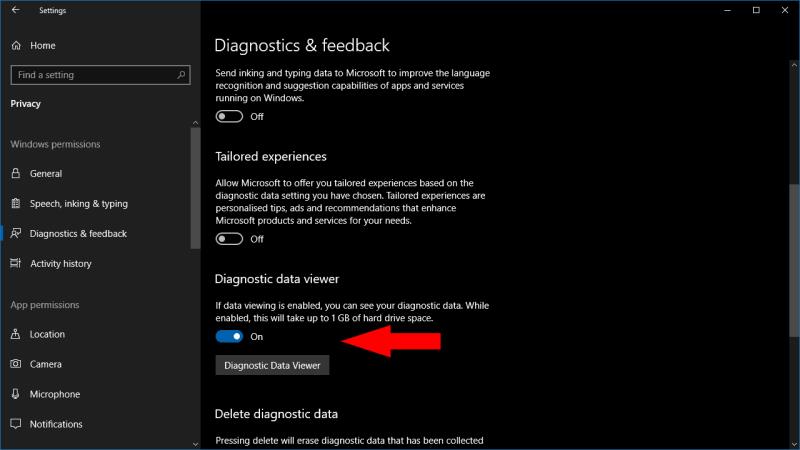
E címsor alatt fordítsa a váltógombot Be állásba. A diagnosztikai fájlok mostantól az eszközön maradnak, így megtekintheti őket. Ez több helyet foglal el – a Microsoft becslései szerint akár 1 GB is –, mivel a diagnosztikai fájlokat rendszerint a felhőbe való feltöltést követően eltávolítják.
Bár engedélyezte a telemetriai megtekintést, a Beállítások alkalmazás nem biztosít lehetőséget a fájlok tényleges elérésére. Ehelyett szüksége lesz egy külön alkalmazásra, a „Diagnostic Data Viewer”-re a Microsoft Store-ból. Kattintson a „Diagnosztikai adatok megjelenítője” gombra az Áruházra mutató hivatkozás megnyitásához. Kattintson a kék "Get" gombra az alkalmazás letöltéséhez.
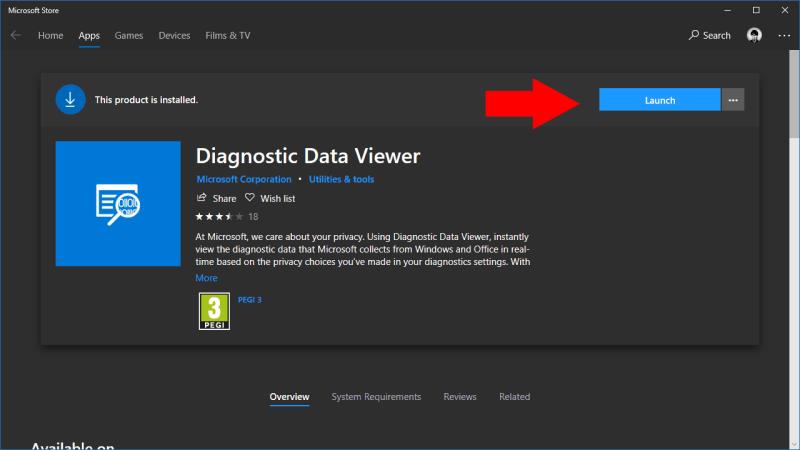
Az alkalmazás telepítése után kattintson a kék „Indítás” gombra a Microsoft Store oldalán a megnyitáshoz. Alternatív megoldásként keresse meg az alkalmazást a Start menüben.
Az alkalmazás egyszerű kétpaneles elrendezéssel rendelkezik. A bal oldalon megjelenik az eszközén lévő összes diagnosztikai fájl listája; a jobb oldalon az egyes fájlok tartalma megjelenik, ha kiválasztja azokat. Ha csak most engedélyezte a diagnosztikai megtekintést, előfordulhat, hogy nem sok fájl jelenik meg – időbe telhet, amíg a diagnosztikai naplók létrejönnek és eltárolódnak az eszközön.
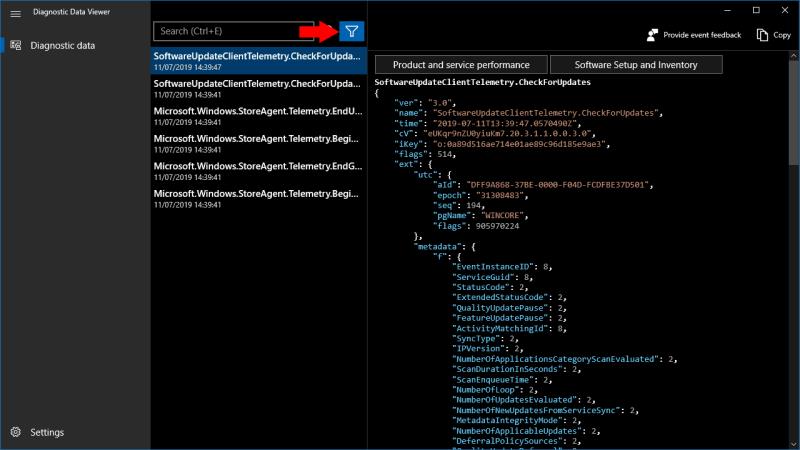
A diagnosztikai adatokat a felület tetején, a keresősáv mellett található szűrő gombbal szűrheti. Ez lehetővé teszi a telemetriai információk egy adott kategóriájának megtekintését, ami hasznos lehet az eszközén lévő adott probléma kivizsgálásakor.
Sajnos előfordulhat, hogy a diagnosztikai adatokat nehéz értelmezni, hacsak nem ismeri már eléggé a Windows belső tulajdonságait. Az adatok nyers JSON formátumban jelennek meg. Ha azt remélte, hogy az elküldött tartalmak olvasható lebontásban vannak, még mindig nincs szerencséje. A telemetria rengeteg adatot tartalmaz az eszközről és a rajta előforduló eseményekről, de a magyarázatok hiánya talán nem hagy bölcsebbet a Microsoft által gyűjtött adatok megértésében.

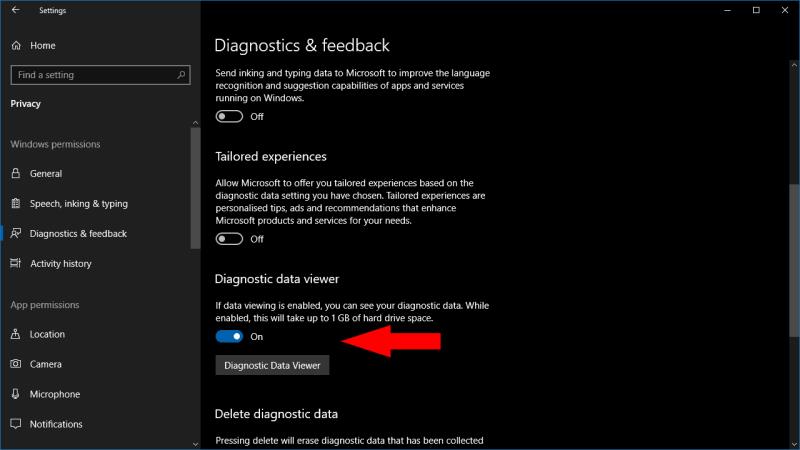
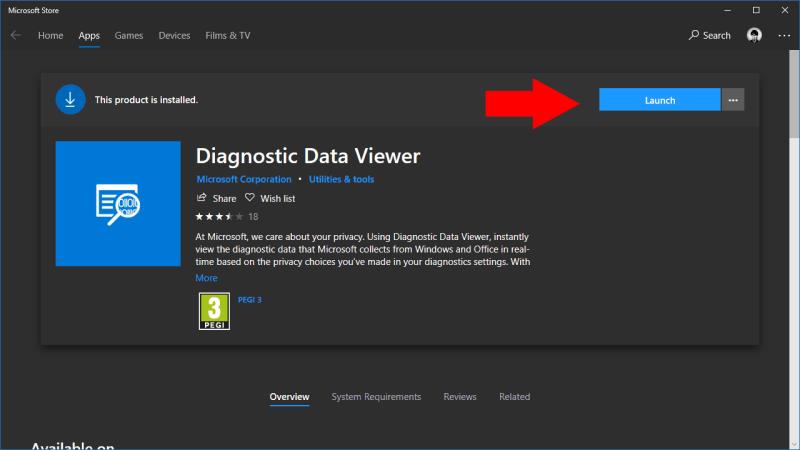
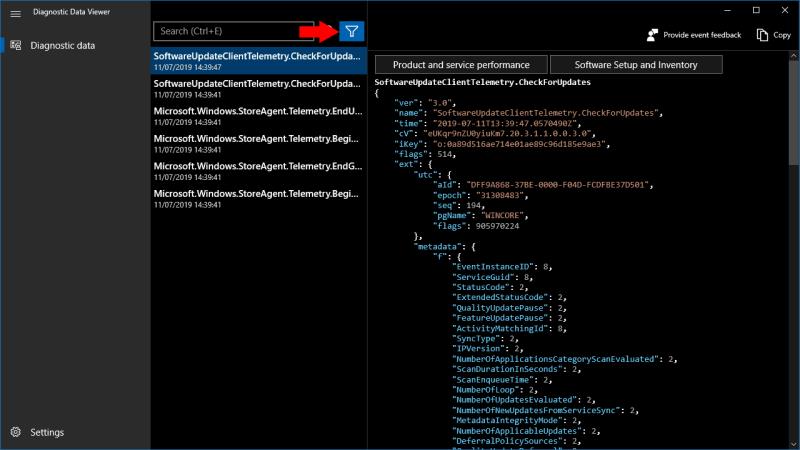























![Feltételes formázás egy másik cella alapján [Google Táblázatok] Feltételes formázás egy másik cella alapján [Google Táblázatok]](https://blog.webtech360.com/resources3/images10/image-235-1009001311315.jpg)
